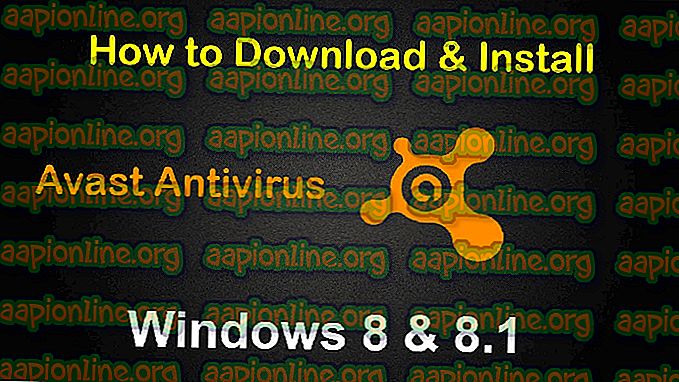Cum să adăugați o imagine la semnatura dvs. de webmail GoDaddy
Să ai o semnătură la sfârșitul tuturor e-mailurilor le oferă o notă de profesionalism și arată că te referi la afaceri. Majoritatea semnăturilor de e-mail sunt cuprinse pur și simplu din numele expeditorului, titlurile postului și plăcerile fiind de asemenea prezente în multe cazuri. Cu toate acestea, o semnătură de e-mail nu trebuie să se limiteze la cuvinte - puteți avea chiar și o imagine a oricărui alt grafic vizual ca parte a semnăturii dvs. sau ca semnătura sa în ansamblu. Dacă o simplă semnătură demonstrează profesionalism, o semnătură cu o imagine sau o altă grafică vizuală va ajuta la dobândirea interesului de la destinatarul e-mailului și le va oferi sentimente pozitive în general față de expeditor.

Aveți o mulțime de elemente grafice vizuale pe care le puteți adăuga la semnătura dvs. de e-mail - de la logo-ul companiei dvs. pentru a părea profesionist și plin de resurse pentru un emoji sau un simplu smiley pentru a fi interpretat ca un pic capricios în sensul bun al cuvântului. De fapt, puteți înlocui în întregime semnătura electronică cu o imagine a semnăturii dvs. scrise de mână pentru a stabili semnătura dvs. de e-mail în afară de toate celelalte, în orice mod imaginabil. În plus, dacă utilizați GoDaddy Webmail (atât Standard cât și Clasic), adăugarea de imagini sau grafică la semnătura dvs. de e-mail este un proces destul de simplu.
Cum să adăugați o imagine la semnătura dvs. GoDaddy Webmail
Dacă utilizați standardul webmail GoDaddy pentru a trimite și primi e-mailuri, iată ce trebuie să faceți pentru a adăuga o imagine la semnătura dvs.:
- În bara de instrumente GoDaddy Webmail, faceți clic pe Setări (reprezentată de pictograma roată ).
- Faceți clic pe Mai multe setări ... în meniul contextual rezultat.
- Accesați fila General .
- În caseta de text sub semnătură de e-mail care conține semnătura dvs. de e-mail curentă, faceți clic pe oriunde doriți să inserați o imagine pentru a vă poziționa cursorul.
- Faceți clic pe Inserați imagine în linie în bara de instrumente de formatare pentru semnătură.
- În fereastra de dialog care apare, navigați în directorul computerului dvs. imaginea în care doriți să adăugați semnătura dvs. este stocată, faceți clic pe ea pentru a o selecta și faceți clic pe Deschide .
Notă: În cazul în care imaginea pe care ați ales-o să o adăugați la semnătura dvs. este mai mare de 160 × 80 pixeli (maxim GoDaddy Webmail pentru imaginile cu semnături), va trebui să micșorați dimensiunea și / sau rezoluția pentru a vă asigura se potrivește factura. Dacă imaginea selectată depășește limita maximă a GoDaddy Webmail în ceea ce privește dimensiunea, puteți reduce dimensiunea acesteia dând rezoluția în jos pe câteva pereți, limitând numărul de culori pe care îl are sau transformând-o într-un format de imagine diferit, mai comprimat. Puteți utiliza un convertor / editor online de imagini pentru toate aceste scopuri.
- Faceți clic pe Salvați .
Cum să adăugați o imagine la semnatura dvs. GoDaddy Webmail Classic
Dacă utilizați GoDaddy Webmail Classic, pe de altă parte, iată cum să adăugați o imagine la semnătura dvs. de e-mail:
- În bara de instrumente GoDaddy Webmail Classic, faceți clic pe Setări .
- Faceți clic pe Setări personale în meniul contextual rezultat.
- Navigați la fila Semnătură .
- În caseta de text din Semnătura care conține semnătura dvs. de e-mail curentă, faceți clic pe oriunde doriți să introduceți o imagine pentru a avea cursorul poziționat acolo.
- Faceți clic pe Inserați imagine în bara de instrumente de formatare pentru semnătură.
- Sub Încărcare imagine, faceți clic pe Alegeți fișier .
- În fereastra de dialog care apare, navigați în directorul computerului dvs. imaginea în care doriți să adăugați semnătura dvs. este stocată, faceți clic pe ea pentru a o selecta și faceți clic pe Deschide .
Notă: În cazul în care imaginea pe care ați ales-o să o adăugați la semnătura dvs. este mai mare de 160 × 80 pixeli (maxim GoDaddy Webmail pentru imaginile cu semnături), va trebui să micșorați dimensiunea și / sau rezoluția pentru a vă asigura se potrivește factura. Dacă imaginea selectată depășește limita maximă a GoDaddy Webmail în ceea ce privește dimensiunea, puteți reduce dimensiunea acesteia dând rezoluția în jos pe câteva pereți, limitând numărul de culori pe care îl are sau transformând-o într-un format de imagine diferit, mai comprimat. Puteți utiliza un convertor / editor online de imagini pentru toate aceste scopuri.
- Faceți clic pe Insert .
- Faceți clic pe OK .
Notă: Dacă adăugați o imagine la semnătura dvs. de e-mail, aceasta va fi, de asemenea, trimisă ca atașament cu fiecare e-mail pe care îl trimiteți ca parte sau ca semnătură. Acest lucru este valabil indiferent dacă folosești standardul GoDaddy Webmail sau GoDaddy Webmail Classic